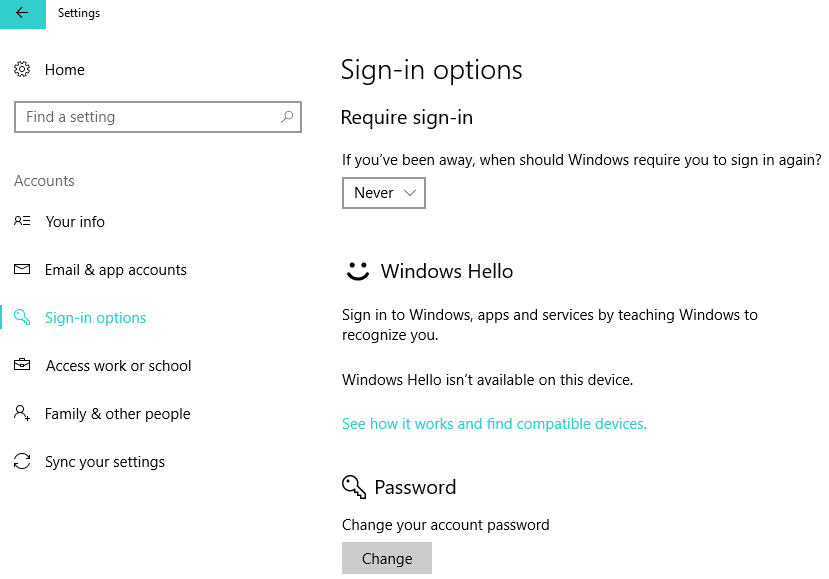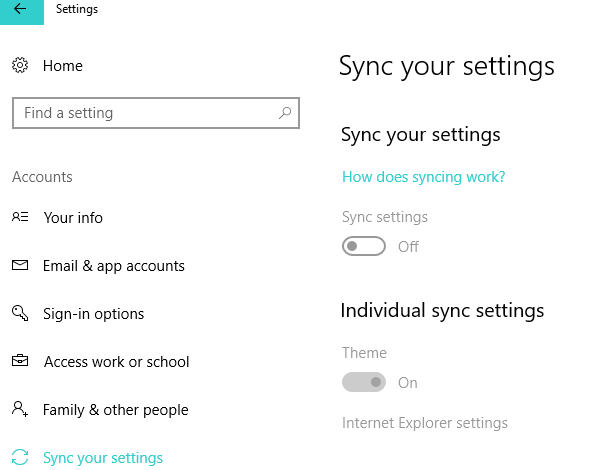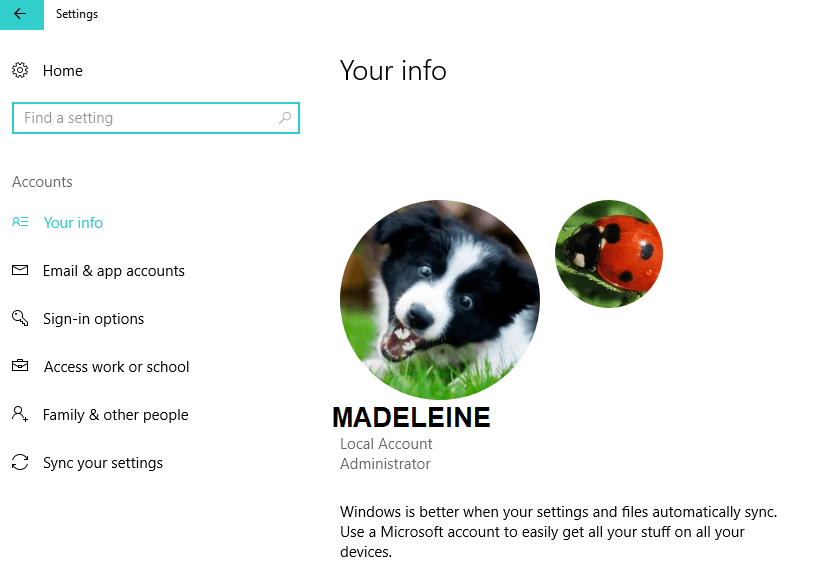Як керувати користувачами та групами в Windows 10
Останнє оновлення: 26 жовтня 2018 р
Щоб виправити різні проблеми з ПК, ми рекомендуємо DriverFix: це програмне забезпечення буде підтримувати ваші драйвери та працювати, тим самим захищаючи вас від поширених помилок комп’ютера та відмови обладнання. Перевірте всі свої драйвери зараз у 3 простих кроки:
- Завантажте DriverFix (перевірений файл завантаження).
- Клацніть «Почати сканування», щоб знайти всі проблемні драйвери.
- Клацніть «Оновити драйвери», щоб отримати нові версії та уникнути несправностей системи.
- DriverFix цього місяця завантажили 502 095 читачів.
Windows 8 була першою версією Windows, яка представила облікові записи Microsoft, що дозволяє синхронізувати налаштування та файли між різними комп’ютерами.
Windows 10 розширила цю функцію, дозволивши ще більше налаштувати свої облікові записи. У цьому посібнику ми пояснимо вам, як ви можете керувати користувачами в Windows 10.
Щоб розпочати керування користувачами в Windows 10, потрібно відкрити Налаштування та перейти до Облікових записів. Перший варіант у групі «Облікові записи» – це ваш обліковий запис, який дозволяє вам керувати обліковим записом Microsoft, налаштовувати зображення профілю, ім’я користувача тощо.
Ми просто повинні зазначити, що якщо ви хочете керувати своїм обліковим записом Microsoft, ви повинні робити це в Інтернеті.
Кроки для керування обліковими записами користувачів у Windows 10
Використовуйте локальний обліковий запис
Якщо ви не хочете використовувати обліковий запис Microsoft, і синхронізувати налаштування, ви можете просто натиснути Вхід з використанням локальної обліковим записом , а не для створення локального облікового запису.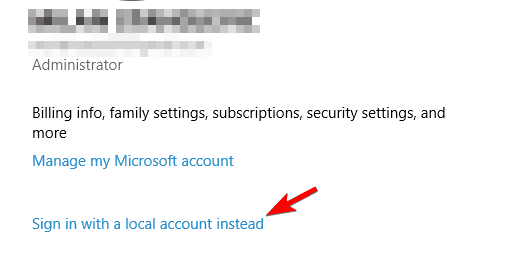
Вам не потрібно буде вводити рахунок електронної пошти або номер телефону, просто введіть своє ім’я користувача та пароль, і все готово. Крім того, якщо у вас приєднана камера, ви також можете створити нове зображення профілю.
Крім того, якщо ви хочете додати більше облікових записів Microsoft, наприклад для вашої роботи чи школи, ви можете створити їх за посиланням у нижній частині сторінки вашого облікового запису.
Редагувати параметри входу
Далі в нашому списку знаходяться параметри входу, і з цього розділу ви можете встановити, чи буде Windows 10 вимагати пароль, коли ваш комп’ютер виходить із режиму сну чи ні.
Крім того, ви також можете тут змінити пароль свого облікового запису. З цього розділу ви також можете додати PIN-код, за допомогою якого можна розблокувати свій обліковий запис.
Якщо ви хочете, ви також можете додати пароль до зображення та використовувати улюблене зображення разом із низкою пальців та іншими жестами, щоб розблокувати ПК. Останній варіант – для зчитування відбитків пальців або карт, тому, якщо ви хочете отримати максимальну безпеку, це, мабуть, шлях.
Встановити робочий доступ
Наступним варіантом є Work Access, і цей параметр дозволяє підключатися до комп’ютера на роботі та отримувати доступ до його програм, мережі та електронної пошти.
Сім’я та інші користувачі
Далі ми маємо Сімейних та інших користувачів, і цей розділ дозволяє додавати нових користувачів. У цьому розділі ви можете створити обліковий запис для своєї дитини та контролювати його за допомогою Microsoft Family Safety.
Таким чином ви можете переконатися, що ваша дитина відвідує лише відповідні веб-сайти та дотримується обмежень часу. Крім того, ви також можете додати інших користувачів із цього розділу. Останній варіант тут – призначений доступ, і за допомогою цієї опції ви можете дозволити користувачеві мати доступ лише до однієї програми Windows Store.
Синхронізуйте налаштування облікового запису Microsoft
Останній розділ – Синхронізуйте свої налаштування, і він робить саме це. Він синхронізує ваші налаштування з вашим обліковим записом Microsoft на всіх пристроях Windows 10. Якщо ви цього не хочете, ви можете легко вимкнути синхронізацію.
Параметри облікового запису Microsoft в останніх версіях ОС Windows 10
Найновіші версії Windows 10, включаючи оновлення Fall Creators Update, оновлення від квітня 2018 року та оновлення від жовтня 2018 року, оновили розділ облікового запису Microsoft на сторінці налаштувань. Ось знімок екрана з доступних параметрів:
Як бачите, інтерфейс користувача трохи змінився. Наприклад, Microsoft додала нову опцію під назвою ” Облікові записи електронної пошти та додатків “. Ця функція дозволяє налаштувати електронну пошту, календар та контакти. Ви можете додати кілька облікових записів електронної пошти для швидшого доступу та подивитися, які програми використовують інформацію про ваш обліковий запис.
Windows 10 пропонує різноманітні можливості щодо управління користувачами. Ми сподіваємось, що керування користувачами в Windows 10 для вас тепер стало зрозумілішим.
Якщо у вас є додаткові запитання, не соромтеся розміщувати їх у розділі коментарів.
ПОВ’ЯЗАНІ ПОСТИ ДЛЯ ПЕРЕВІРКИ:
- Виправлення: Ваш обліковий запис не було змінено на цей обліковий запис Microsoft
- Як встановити Windows 10 без облікового запису Microsoft
- Повне виправлення: Не вдалося увійти за допомогою мого облікового запису Microsoft у Windows 10
Примітка редактора: Ця публікація спочатку була опублікована в серпні 2015 року і з тих пір оновлюється для оновлення та точності.